Карточка заявки
На странице «Заявки» отображаются записи о всех поступивших заявках. Каждая запись содержит данные, такие как: ID-номер, дата и время, часовой пояс, основная информация, а также источник (название пространства и формы).
Если помимо текстовых данных в заявке были файлы, то будет отображаться запись {+ n вложений}, где n - это число файлов.
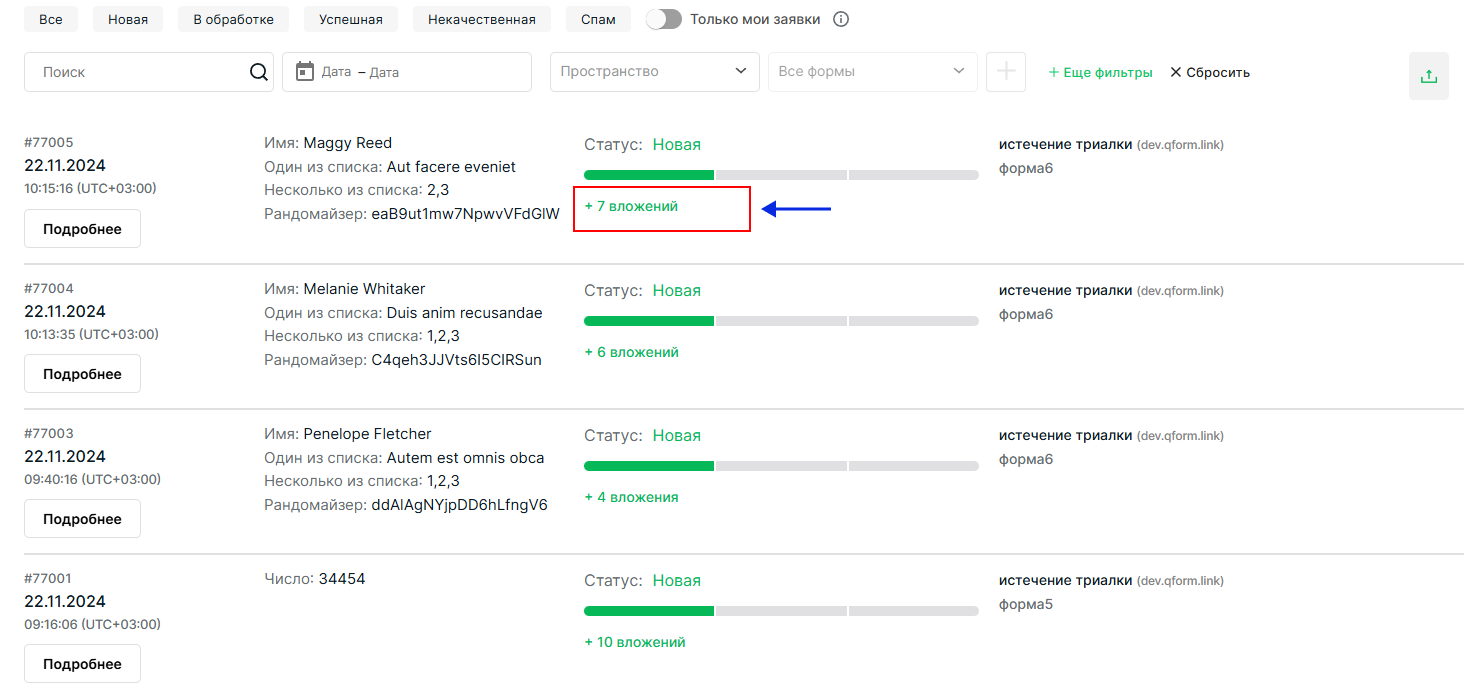
Кнопка Подробнее открывает карточку для просмотра детальной информации и работы с заявкой. По умолчанию она открывается в свернутом виде в сайдбаре.
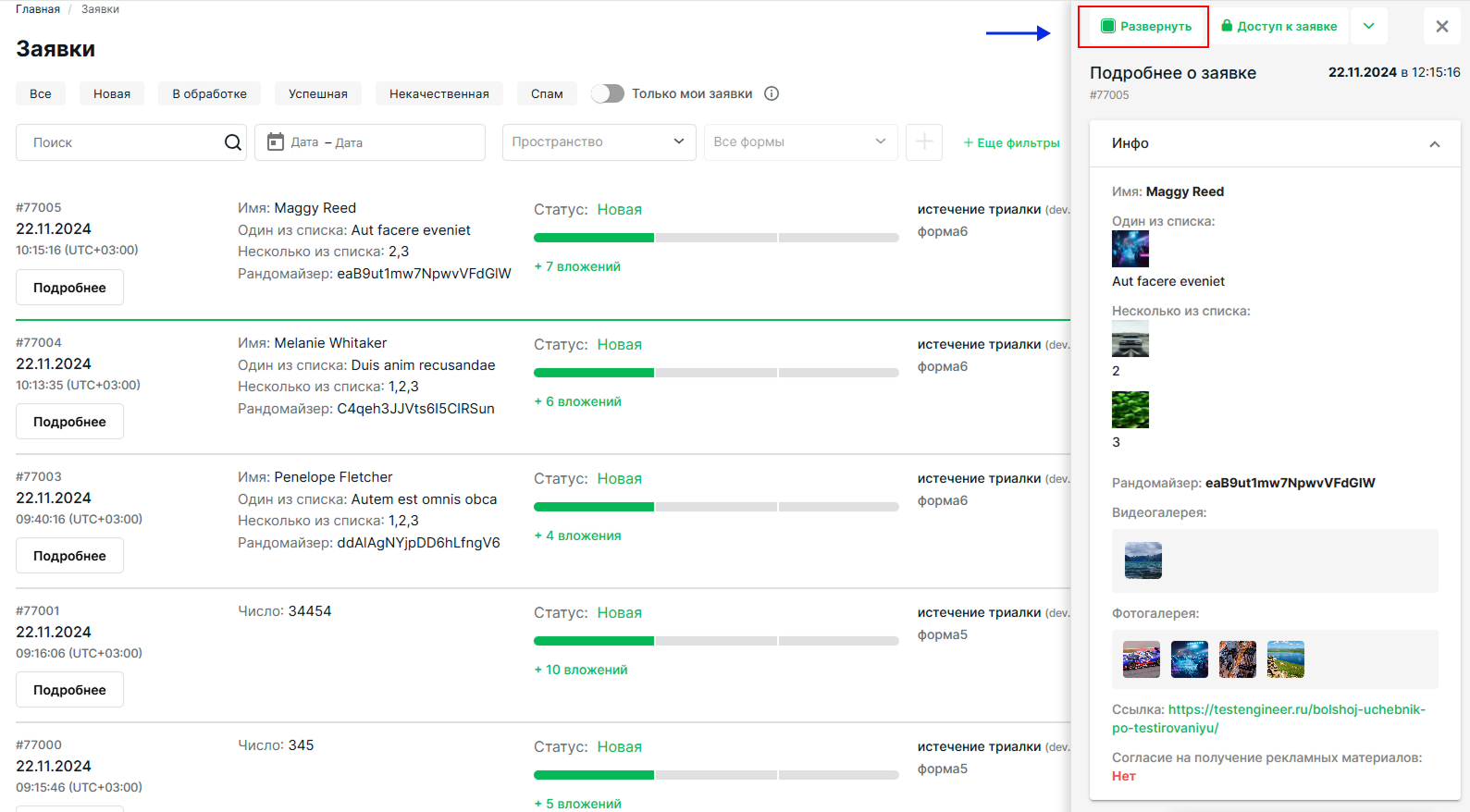
Нажмите кнопку Развернуть, чтобы открыть заявку в полноэкранном режиме. Это удобно, поскольку не требует дополнительных действий и переходов.
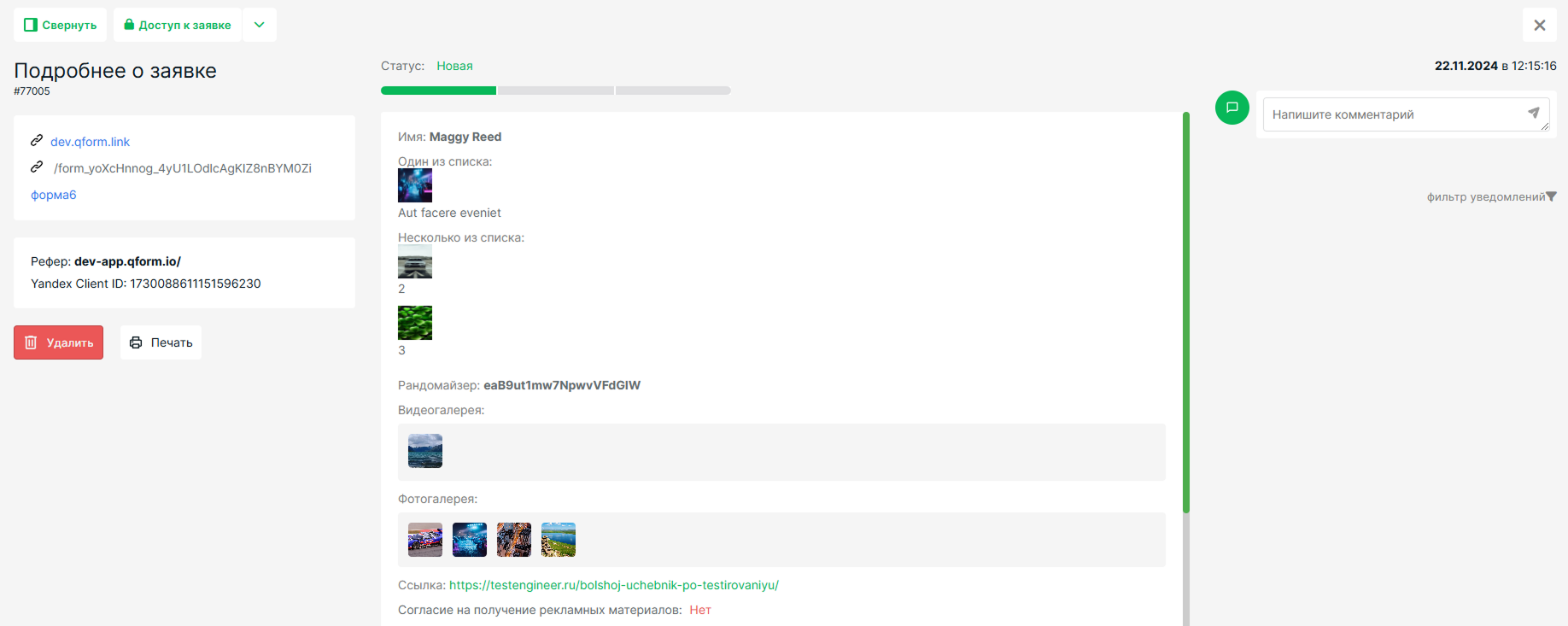
Панель «Инфо»
Содержит данные, которые были отправлены в форме, а также ответ, было ли получено согласие пользователя на получение рекламных материалов (если галочка согласия присутствует у формы).
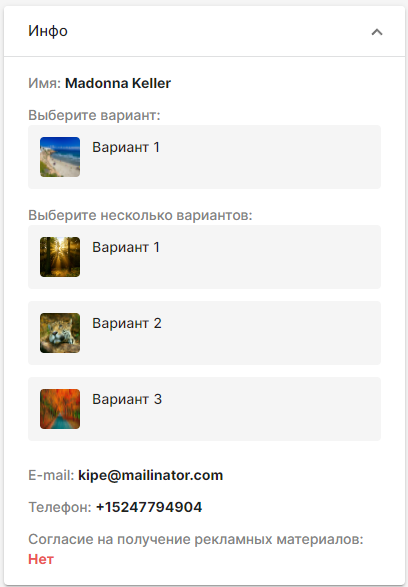
Далее отображается статус, который можно изменять как в карточке (свернутой / развернутой), так и в самой таблице
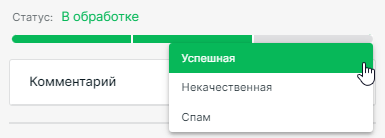
Панель «Комментарии»
Позволяет оставить заметку к заявке. Введите сообщение в текстовое поле и нажмите кнопку Enter, либо иконку в углу поля. Под полем будет формироваться список из комментариев отсортированный по дате создания (от новых к старым).
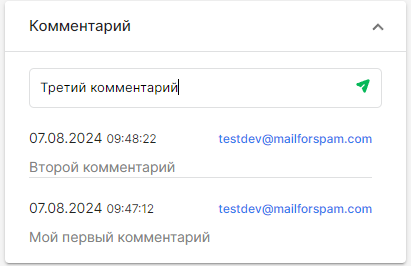
Дальше после этой панели идут данные о пространстве и форме. Если на странице были UTM-метки они тоже будут отображаться
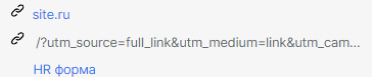
Панель «Интеграции»
Содержит иконки подключенных интеграции, а также сгенерированные при помощи генератора документы, которые можно:
- просмотреть, нажав по файлу,
- заблокировать от удаления,
- перегенерировать, если шаблон был изменен,
- удалить, если он больше не нужен.
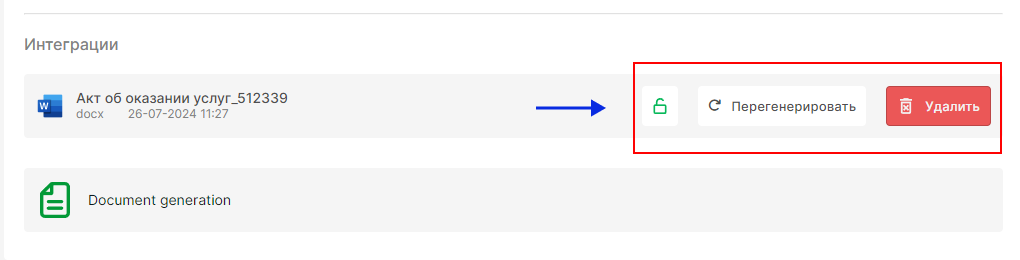
Важно! Если событие для генерации выбрано «вручную», то документ будет отсутствовать. Для генерации нужно нажать кнопку Сгенерировать в каждой карточке лида, где нужно получить документ.
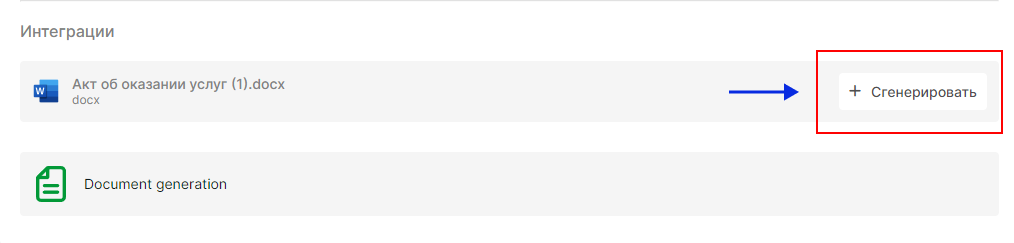
Панель «Файлы»
Содержит файлы, прикрепленные к заявке. Есть возможность:
- зарезервировать их от удаления, если они содержат важные данные;
- скачать на ПК;
- открыть в режиме предпросмотра;
- удалить ненужные, чтобы освободить место на диске.
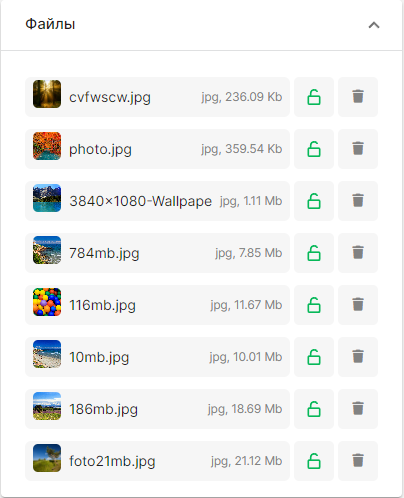
Есть возможность просматривать прикрепленные файлы (изображения, видео, аудио, документы) прямо из заявки без необходимости загружать и открывать их на своем устройстве. Для это нажмите на файл. Появится слайдер, где можно:
- переключаться между файлами;
- заблокировать или разблокировать файл;
- скачать файл;
- удалить файл.
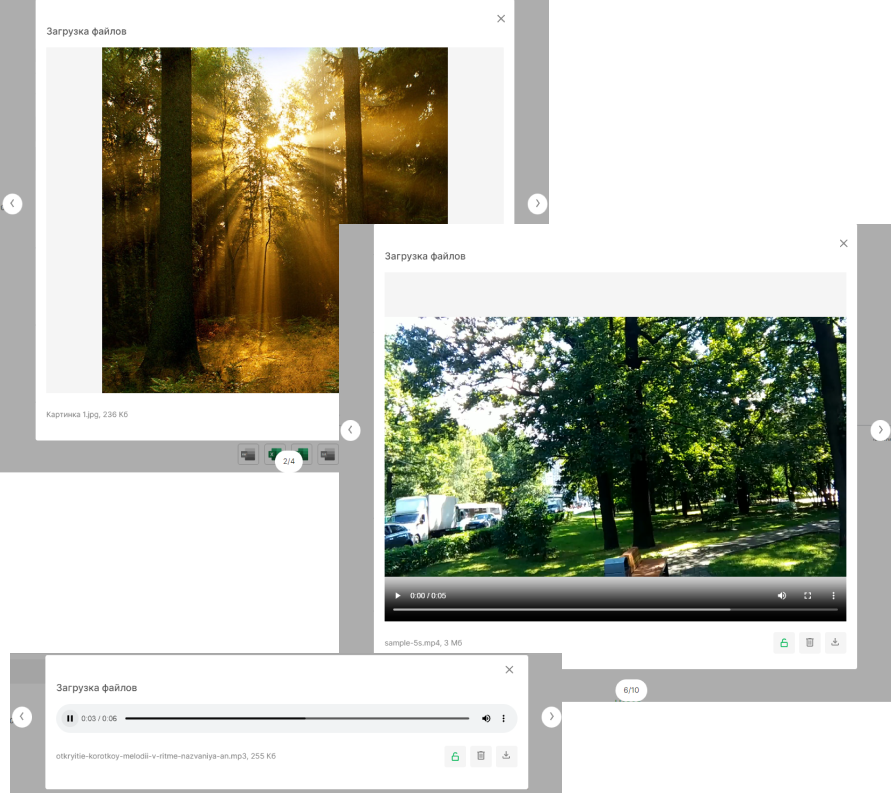
Панель «Источник»
Содержит адрес сайта, с которого был переход. Рефер отображается всегда, если переход был непрямой: с рекламы, поисковой выдачи, стороннего сайта. В случае прямого захода (введя адрес в строке браузера или перешел из закладки браузера) рефер будет пустым.
Кроме этого под рефером отображается Client ID. Это уникальный идентификатор, который создают системы аналитики для каждого устройства и браузера.
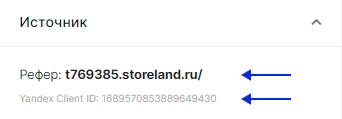
Как засчитывается переход из нескольких источников
- если был переход с контекстной рекламы, затем с поисковой выдачи – то запишется поисковая выдача;
- если с поисковой выдачи, затем с рекламы – учтется реклама;
- если был переход с рекламы или поисковой выдачи, затем прямой заход – остается информация о рекламе или поиске.
Панель «Метки»
Если при переходе на страницу с формой в URL присутствовали метки, система это определит и в CRM будут выведены их параметры и значения.
UTM-метки НЕ засчитаются, если на странице сайта размещена ссылка с метками на другую страницу этого же сайта.
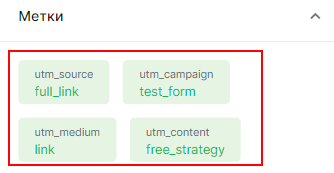
Печать и удаление заявки
Если нужно сохранить документ в бумажном виде или передать его другим лицам, есть возможность распечатать заявку. Для этого нажмите кнопку Печать. Откроется версия для печати
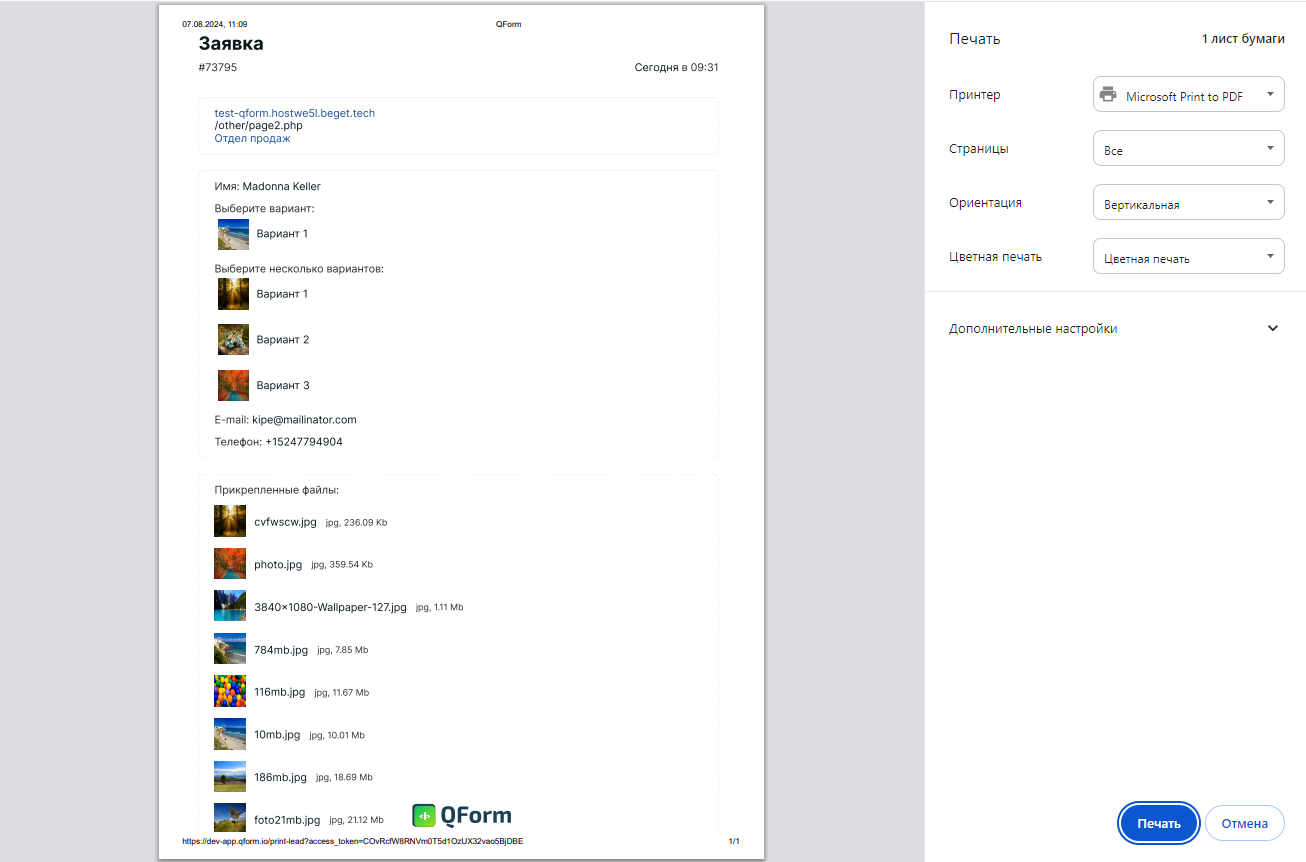
Если необходимо удалить заявку, то нажмите на соответствующую кнопку
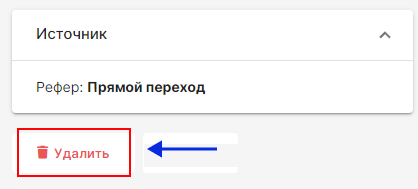
Оставить комментарий